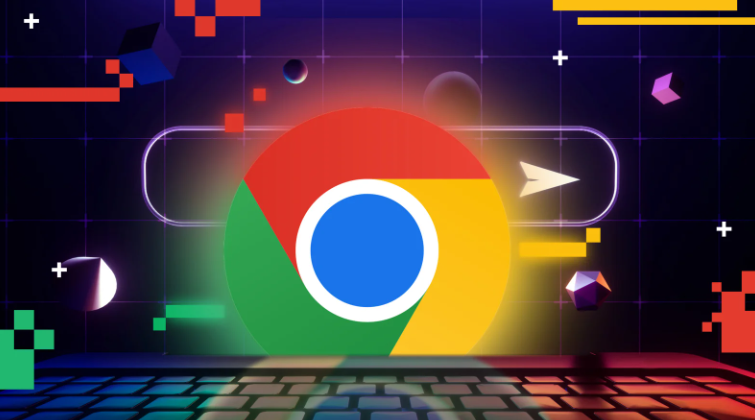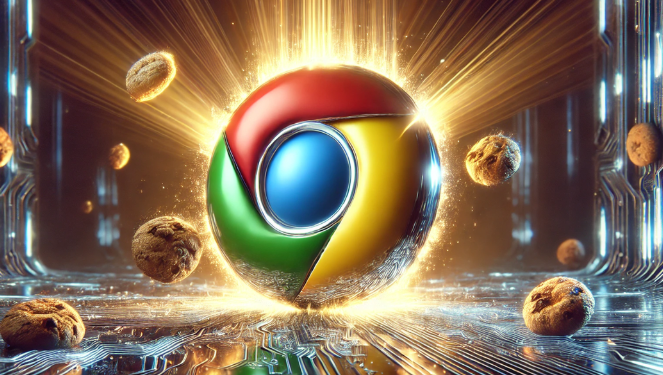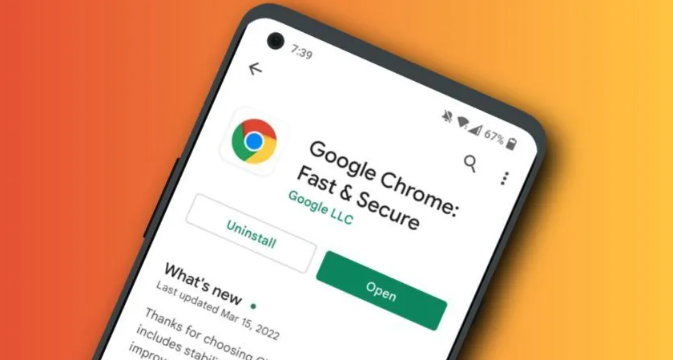当前位置:
首页 >
谷歌浏览器下载路径权限设置教程
谷歌浏览器下载路径权限设置教程
时间:2025-07-04
来源:谷歌浏览器官网
详情介绍

1. 设置默认下载路径:打开Chrome浏览器,点击右上角的三个点,选择“设置”。在左侧菜单中点击“隐私和安全”,找到“下载位置”选项。点击“更改”按钮,在弹出的窗口中选择想要设置为默认下载路径的文件夹,例如“D:\Downloads”,然后点击“应用”或“确定”保存设置。
2. 检查和设置系统权限:在操作系统中,找到Chrome浏览器的默认下载目录或之前设置的指定下载路径对应的文件夹。右键点击该文件夹,选择“属性”,切换到“安全”选项卡,确保当前用户对该文件夹具有读写权限。若权限不足,可点击“编辑”按钮,根据需要添加或修改用户权限,如授予特定用户“完全控制”或“修改”权限等,设置完成后点击“确定”保存。
3. 针对特定网站的下载权限设置(可选):Chrome浏览器还支持针对不同网站设置单独的下载权限,以提升安全性和个性化体验。具体操作方法可参考相关教程,但需注意,此步骤可能涉及较复杂的浏览器设置,建议普通用户谨慎操作。
继续阅读